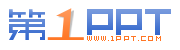Excel2003入门教程19:Excel表格如何自动筛选
时间: 2013-10-14标签:
Excel2003是一款经典的办公软件,专业的制表软件,其中包括表格制作、公式运算、图表制作、函数使用等强大功能。也是办公室一族的童鞋们工作中必不可少的软件之一,其中表格中有一项“自动筛选”功能,可以轻松地把符合某种条件的数据挑选出来,给我们带来了很大的方便,具体怎么操作呢?让第一PPT模板网为大家带来分享!动画演示:

普通筛选
①我们在“员工基本情况登记表”中,把“职称”为“高级工程师”的人员挑选出来:选中表格中任意一个单元格,单击菜单栏“数据→筛选→自动筛选”,进入“自动筛选”状态(列标题处出现一个下拉按钮)。
②然后按“职称”列右侧的下拉按钮,在随后弹出的下拉列表中,选择“高级工程师”选项,符合条件的数据即刻被挑选出来。
自定义筛选
①我们在“员工基本情况登记表”中,把“职称”为“高级”(高级工程师、高级政工师等)的人员挑选出来:在“自动筛选”状态下,按“职称”列右侧的下拉按钮。在弹出的下拉列表中,选择“自定义”选项。
②在弹出的“自定义自动筛选方式”对话框中,按左侧方框右边的倒三角下拉按钮,在随后弹出的下拉列表中,选择“包含”选项,然后在右边的方框中输入“高级”字符,确定返回,符合条件的数据同样被挑选出来。
注:再次执行“数据→筛选→自动筛选”命令,即可退出“自动筛选”状态。